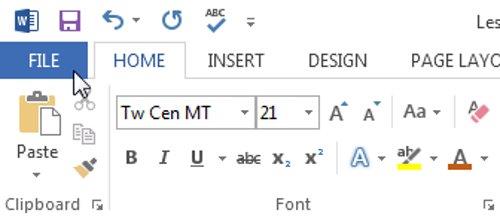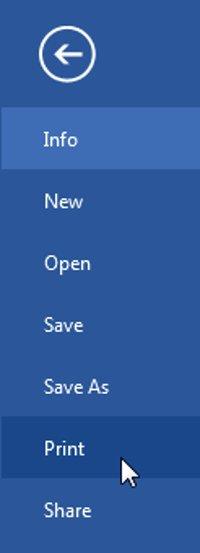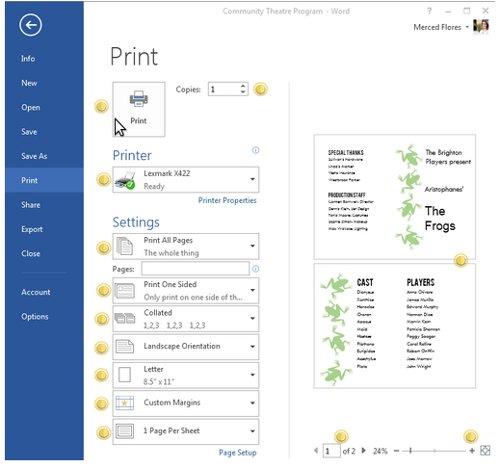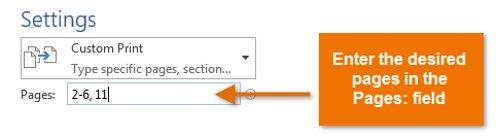Percetakan ialah fungsi yang amat diperlukan dalam program penyuntingan teks. Artikel ini akan membimbing anda cara memilih parameter asas untuk mencetak dokumen di atas kertas melalui pencetak yang disambungkan ke komputer.
Versi Microsoft Word semuanya mempunyai ciri cetakan Word terbina dalam ; Jadi anda boleh terus mencetak dokumen, rekod dan kertas secara terus tanpa perlu menggunakan sebarang perisian lain. Mudah untuk pratonton dan mencetak dokumen dalam Word menggunakan Print .
Tonton video di bawah untuk mendapatkan gambaran keseluruhan operasi pencetakan teks dalam Word 2013 :
Akses ciri Cetak
1. Klik Fail pada bar Menu. Paparan belakang pentas akan muncul.
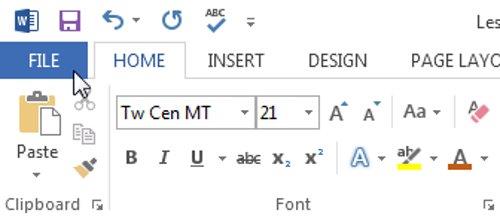
2. Pilih Cetak . Tetingkap Cetak akan dipaparkan.
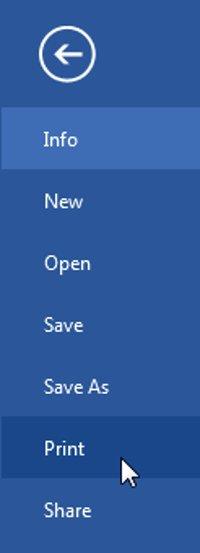
- Klik butang kuning ( digambarkan ) dalam bahagian interaktif di bawah untuk mengetahui lebih lanjut tentang menggunakan Cetak .
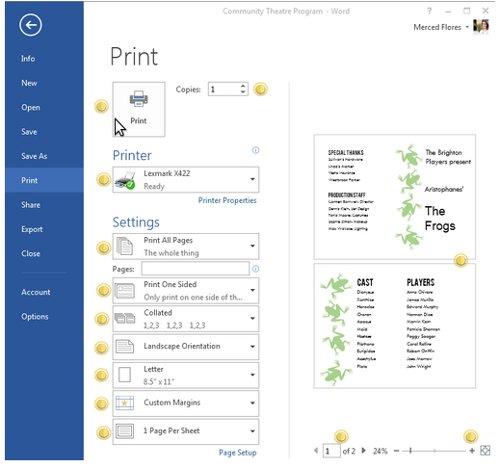
- Anda juga boleh mengakses Print dengan menekan Ctrl+P .
Cetak dokumen
1. Navigasi ke Print dan pilih pencetak yang dikehendaki.
2. Masukkan bilangan salinan yang anda ingin cetak.
3. Pilih tetapan untuk tetapan tambahan jika perlu.
4. Selepas menyediakan, tekan butang Cetak .

Percetakan tersuai
Kadangkala, anda mungkin tidak mendapati perlu untuk mencetak keseluruhan dokumen, jadi pencetakan tersuai mungkin lebih sesuai untuk keperluan anda. Sama ada anda ingin mencetak sebilangan halaman atau halaman yang berbeza, Word membolehkan anda menentukan dengan tepat halaman yang ingin anda cetak.
Cetak mana-mana halaman dalam dokumen
Jika anda ingin mencetak satu halaman atau siri halaman yang berbeza dalam dokumen yang sama, anda perlu mengasingkan setiap item dengan koma ( contohnya, 1, 3, 5-7 atau 10-14 ).
1. Pergi ke bahagian Cetak .
2. Dalam medan Halaman , masukkan bilangan halaman yang anda ingin cetak.
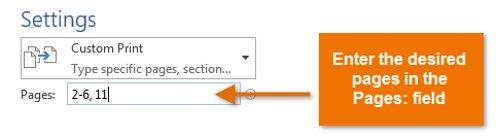
3. Pilih Cetak .

Jika dokumen tidak mencetak seperti yang anda harapkan, laraskan tetapan reka letak halaman. Ketahui lebih lanjut cara melakukan ini dalam Panduan Lengkap Word 2013 (Bahagian 6): Jajarkan reka letak halaman
Lihat lagi: